- Платформы
- Торговые Платформы
- Руководства Пользователя
- Руководство пользователя NetTradeX Windows
- Как Работать с Шаблонами Графиков
Как Работать с Шаблонами Графиков
На графиках финансовых инструментов Вы можете запомнить установленный на этом графике пакет Индикаторов и Графических объектов (с их текущими настройками), а также другие настройки графика. Этот пакет называется Шаблоном графика. Шаблоны графиков хранятся на компьютере пользователя, каждому шаблону пользователь присваивает имя. С помощью шаблонов Вы можете настройки (индикаторы, объекты и другие настройки) одного графика легко переносить на другой график.
1. Работа с Шаблонами графиков.
Для работы с шаблонами графиков кликните правой кнопкой мыши на активном окне графика и в открывшегося контекстного меню выберите пункт "Шаблоны" .
Откроется окно с функцией "Сохранить график как шаблон ..." в первой строке и списком имен имеющихся шаблонов шаблонов и, после горизонтальной линии, имен групп шаблонов в последующих строках. Любое подмножество шаблонов может быть объединено в именованную группу. При наведении курсора мыши на имя группы раскрывается окно со списком шаблонов группы:
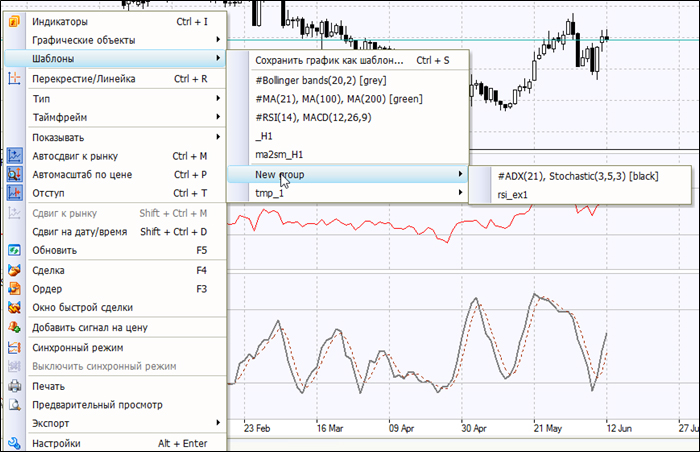
a) Кликом левой кнопки мыши на функцию "Сохранить график как шаблон ..." вызываем диалог "Добавление шаблона графика", заносим в поле имя шаблона, а также - в группу шаблонов, если необходимо, и нажимаем кнопку "OK" для запоминания этого шаблона. Новый шаблон можем занести в имеющуюся группу или создать новую группу или не заносить ни в какую группу.
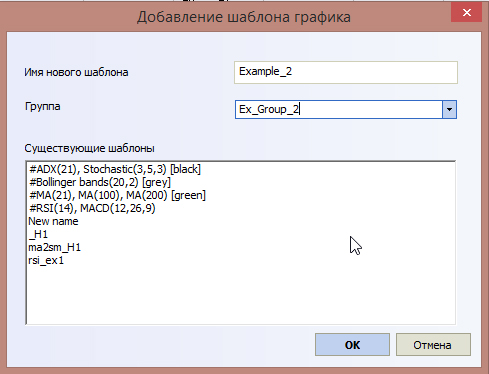
b) Если в окне первого рисунка левой кнопкой мыши выберем имя шаблона из списка, то текущий график примет все настройки шаблона, включая индикаторы и графические объекты.
2. Экспорт шаблонов.
Для экспорта Шаблонов графиков надо в главном меню терминала вызвать вкладку "Настройки" и в раскрывшемся списке вызвать функцию "Экспорт...".

Далее в диалоге "Экспорт настроек" Вы можете поставить метку на тех настройках, которые необходимо экспортировать. В примере для экспорта выбраны все шаблоны графиков. По кнопке Экспорт Вы можете записать на Ваш диск файл с расширением "tte" с выбранными шаблонами.
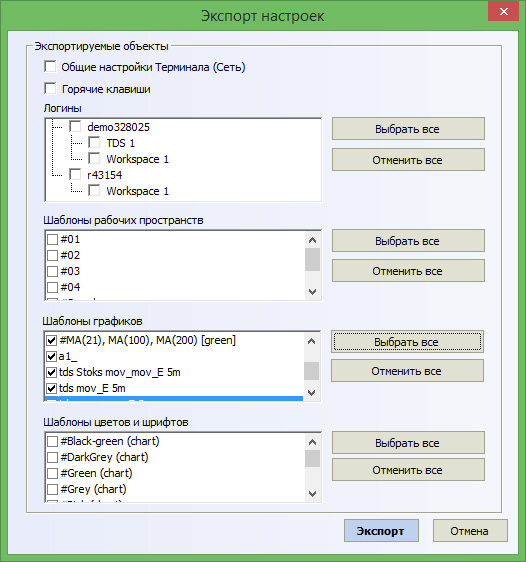
3. Работа со списком шаблонов графиков.
Для удаления шаблона из списка (из базы шаблонов терминала) можно через меню“Настройки” – “Шаблоны графиков...”:
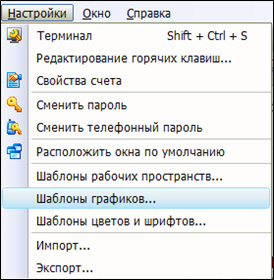
В вызванном диалоге необходимо отметить удаляемый шаблон и нажать кнопку "Удалить", затем кнопку "Да" (в ответ на уточняющий вопрос) и кнопку "OK" для закрытия диалога.
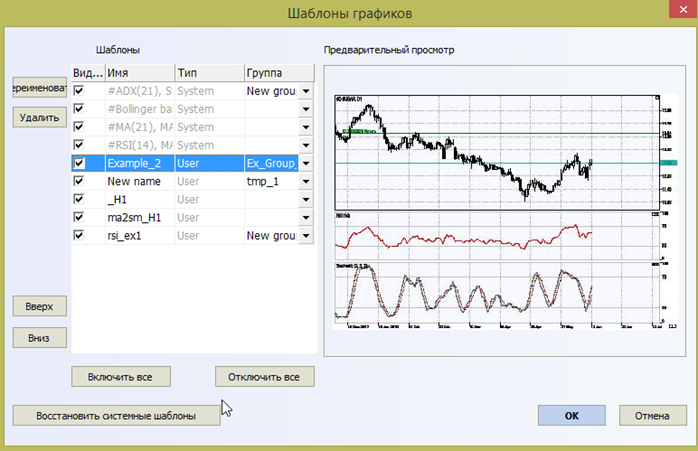
В этом диалоге можно, дополнительно, задать видимость шаблонов в списке шаблонов терминала, передвинуть шаблон вверх или вниз по списку. В колонке «Группа» можно занести шаблон в любую группу, или вынести шаблон из всех групп. Кроме шаблонов создаваемых пользователем, Вы может использовать предопределенные системные шаблоны - в терминале есть 4 таких системных шаблона, которые служат просто примерами возможных настроек графиков, системный шаблон удалить нельзя.
